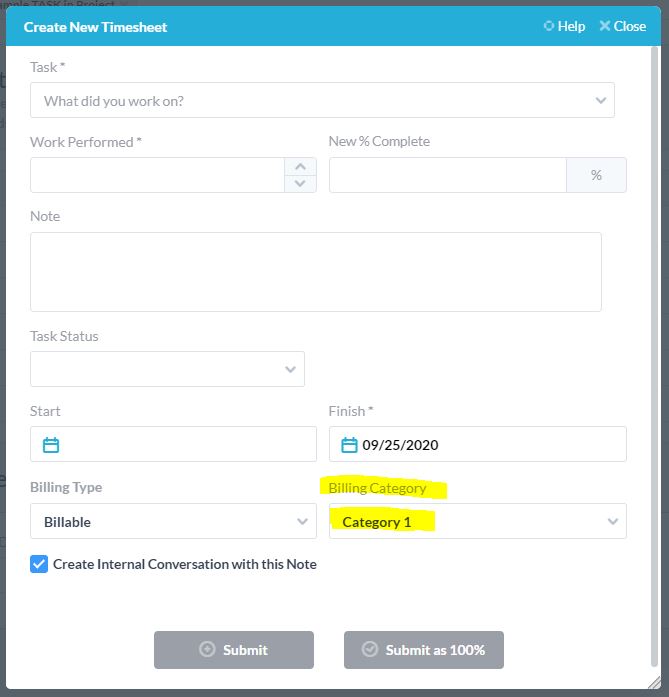No OneDesk pode criar uma folha de tempo para cada vez que trabalhar numa tarefa ou bilhete. Aqui está como personalizar o formulário da folha de tempo.
Criação de uma folha de tempo
É fácil criar folhas de tempo no OneDesk. Faça isto por
- Clicando em “Adicionar folha de tempo” a partir dos detalhes do bilhete/tarefa
- Selecionando “timesheet” do menu “Adicionar” na barra superior
- Correr e parar um temporizador de tarefas
Em cada um destes casos, será aberto o formulário de criação da folha de horas, onde poderá introduzir os detalhes do trabalho que fez.
O formulário de folha de tempo predefinido
O formulário básico permite-lhe introduzir detalhes para o trabalho realizado, o novo %completo, a data em que o trabalho foi feito, e muito mais. Dependendo da forma como invocou o formulário, pode já estar parcialmente preenchido com a tarefa selecionada e o trabalho realizado.
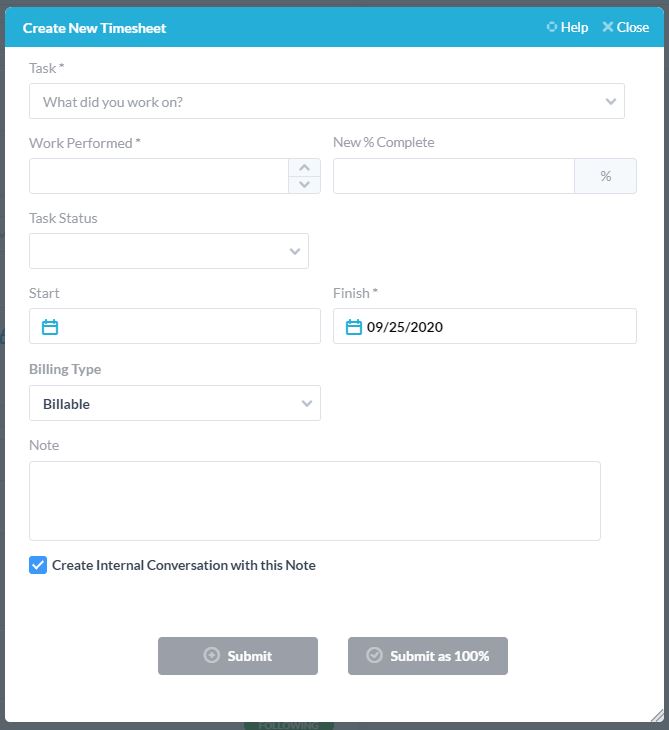
Personalizar o formulário da folha de tempo
Pode descobrir que o formulário faz muitas perguntas ou não o suficiente, para que possa configurar algumas das que aparecem no formulário. Pode fazê-lo em ‘Formulário > de > Criação de folhas de tempo internas de folhas de tempo da administração’
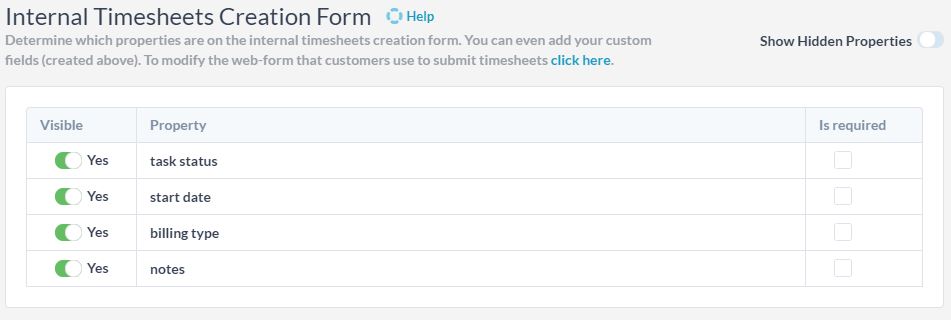
Aqui o administrador da conta pode mostrar ou ocultar propriedades no formulário. Só precisam de alternar os interruptores ao lado de cada um. Também podem escolher se um imóvel é ou não necessário.
Se desligar todas as propriedades opcionais, fica com o formulário de folha de horas mínima. Estas propriedades devem estar sempre no formulário da folha de horas para os dados mínimos necessários para serem recolhidos.
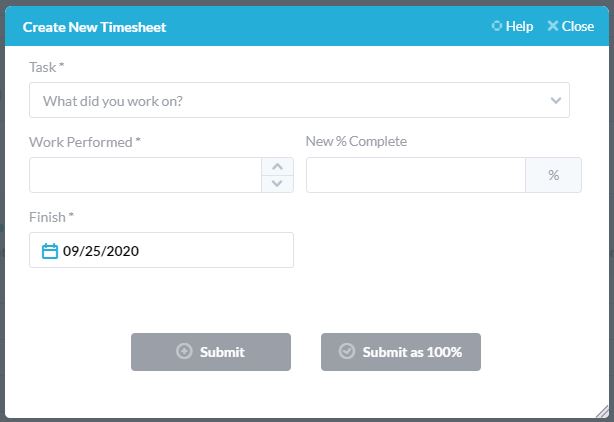
Adicionar propriedades personalizadas à folha de tempo
No OneDesk pode criar campos personalizados e anexá-los a folhas de tempo. Faça isto em ‘Folhas de tempo de administração > > Campos Personalizados’
Veja este vídeo na criação de campos personalizados para saber mais.
Uma vez criados campos personalizados, estão disponíveis para serem adicionados ao formulário de criação da folha de horas, simplesmente toggling-lo de acordo com o passo anterior.
Por exemplo, aqui estão os passos a seguir para criar e adicionar uma propriedade personalizada ao formulário de folhas de tempo.
Criei um campo personalizado chamado “Categoria de Faturação” e adicionei-o à minha forma. Agora, quando submeto o formulário, também posso entrar na categoria de faturação do meu trabalho.
PASSO 1: Criar um fild personalizado anexado às folhas de tempo
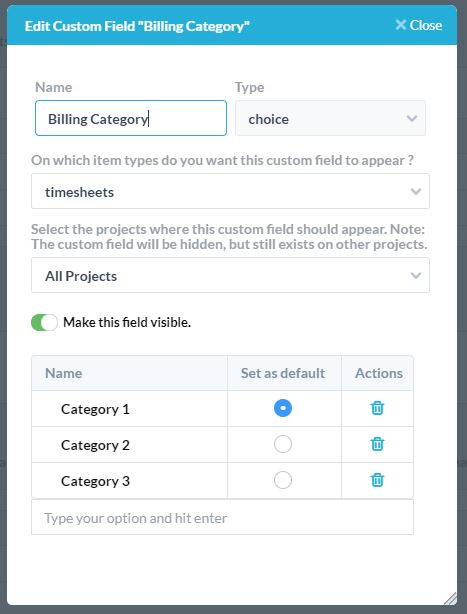
PASSO 2: Alternar nesse campo para o formulário de criação de folhas de tempo.
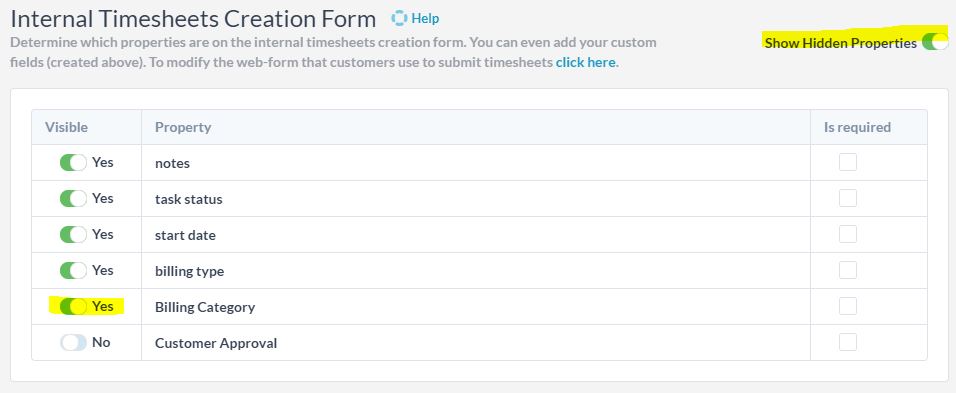
PASSO 3: Confira o formulário da folha de horas